windows 10 打开命令提示符的方法不止一种。
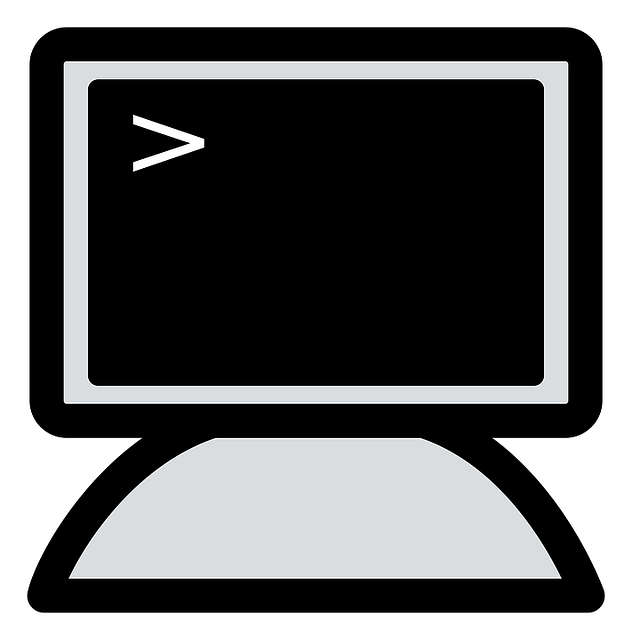
最直接的方式,是在开始菜单搜索栏输入“cmd”,点击出现的“命令提示符”即可。 这几乎是每个人都会想到的方法,简单快捷。我记得有一次,我需要快速查看本机IP地址,就是用这种方法,几秒钟就搞定了。 不过,这种方法有时会因为搜索结果过多而略显麻烦,特别是当你安装了很多软件,开始菜单变得臃肿不堪的时候。
另一种方法,是通过文件资源管理器。打开“此电脑”,在地址栏直接输入“cmd”,按下回车键,同样可以打开命令提示符。 这种方法的好处在于,它绕过了开始菜单,速度可能更快,也避免了搜索结果的干扰。 我曾经在一次系统维护中,需要频繁地切换到命令提示符窗口,这种方法就比在开始菜单搜索效率高得多。
此外,你也可以通过右键点击开始菜单按钮,选择“Windows PowerShell(管理员)”或“命令提示符(管理员)”来以管理员身份运行命令提示符。这在需要执行一些系统级操作时非常重要,例如,修改系统文件或安装某些程序。 有一次,我需要修改一个系统环境变量,就必须使用管理员权限的命令提示符才能完成。 记住,以管理员身份运行命令提示符需要一定的系统权限知识,操作不当可能导致系统问题,所以请谨慎操作。
最后,还有一种不太为人所知的方法,就是利用运行对话框。按下Win+R组合键,在弹出的对话框中输入“cmd”,按下回车键即可。 这也是一个快速启动命令提示符的方法,尤其是在你已经熟悉这个快捷键的情况下,会非常高效。
总而言之,选择哪种方法取决于你的习惯和当时的具体需求。 熟练掌握这些不同的打开方式,可以让你在使用命令提示符时更加得心应手。 记住,在操作过程中,如果遇到权限问题,请尝试以管理员身份运行命令提示符。 希望这些信息能帮到你。
路由网(www.lu-you.com)您可以查阅其它相关文章!









 陕公网安备41159202000202号
陕公网安备41159202000202号